Cómo personalizar alertas de correo electrónico HTML para tareas de copia de seguridad
Para obtener información detallada sobre el producto, visite la página de inicio de BackupChain.
La mitad inferior de la pantalla Opciones de registro ofrece una selección de casos en los que es posible que desee activar las alertas de correo electrónico HTML. El camino hacia el Plantillas HTML es la ruta de acceso del programa de BackupChain como se muestra arriba C:\Program Archivos\FastNeuron Inc\BackupChain
Puede copiar la plantilla a otra carpeta y editar y Diséñalo como quieras.
Puede diseñar el código HTML como desee. BackupChain Inserte información como utilizando las siguientes etiquetas:
| ###TASK NAME### | El nombre de la tarea tal como se ingresó en BackupChain |
| ###NUMBER OF ERRORS### | El número de errores que se produjeron. Ejemplo: 0 |
| ###NUMBER OF WARNINGS### | El número de advertencias. Ejemplo: 1 |
| ###NUMBER OF CYCLES### | El número de veces que se ejecutó la tarea si está programada para ejecutarse continuamente. |
| ###NUMBER OF DIRS CREATED### | El número de directorios creados en este ciclo |
| ###NUMBER OF DIRS SKIPPED### | El número de directorios preexistentes. |
| ###NUMBER OF FILES PROCESSED### | El número de archivos creados en este ciclo de copia de seguridad. |
| ###NUMBER OF FILES SKIPPED### | El número de archivos preexistentes sin cambios. |
| ###TASK CYCLE STARTUP TIME### | La hora en que comenzó el ciclo de copia de seguridad. |
| ###TASK CYCLE FINISH TIME### | El momento en que terminó el ciclo |
| ###BYTES READ### | La cantidad total de bytes leídos en fracciones de la unidad más cercana. Ejemplo: 1,5 TB o 129 MB |
| ###BYTES WRITTEN### | La cantidad total de bytes escritos en fracciones de la unidad más cercana. Ejemplo: 1,5 TB o 129 MB |
| ###LOG ROWS### | Todas las entradas de registro almacenadas en el archivo de registro actual en la tabla HTML formato “<tr><td></td></tr>”… |
La forma más fácil de entender cómo la personalización HTML works es echar un vistazo al contenido de uno de los archivos de plantilla HTML.
Los nombres de etiqueta anteriores simplemente se reemplazan con el texto real valor. La excepción es ###LOG ROWS### donde las entradas de registro se escriben como filas de tabla utilizando el HTML <tr><td></td></tr> y se supone que tiene Etiquetas de tabla circundantes. La ventaja de este método es que puede personalizar el y sus encabezados y pies de página como más te guste.
Tenga en cuenta que el registro HTML también está codificado por colores utilizando estilos CSS encapsulado en el archivo de plantilla. La alerta de correo electrónico HTML predeterminada tiene un aspecto similar al siguiente:
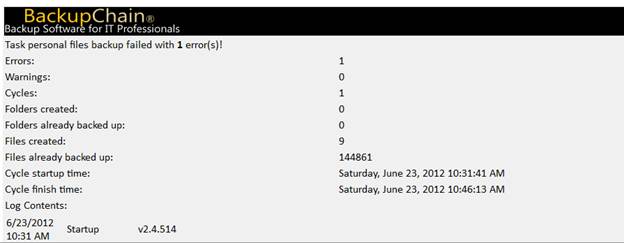
Otros Tutoriales Sobre Backup
- Donaciones de software BackupChain® a organizaciones sin fines de lucro
- Agregar máquinas virtuales de Hyper-V a tareas de copia de seguridad
- La solución backup de seguridad de Hyper-V más compacta, flexible, fácil y rápida
- Cómo crear una nueva tarea de copia de seguridad, paso a paso
- ¿Qué es FTP? Una introducción rápida
- Conversión de disco virtual: VHDX, VHD, VMDK, VDI y físico
- Administrador de Hyper-V: todo lo que necesitas saber en 2 minutos
- Backup y restauración de máquinas virtuales VMware paso a paso
- Conversión de una máquina virtual en un servidor físico (V2P)
- Cómo convertir una máquina física en una máquina virtual VMware
- Planeación de la implementación de Hyper-V para una virtualización óptima
- Restauración automática de Hyper-V a una nueva ruta de acceso o ubicación original
- ¿Qué es Hyper-V? Una introducción sencilla
- Cómo restaurar imágenes de disco en discos físicos
- Descarga gratuita de Windows 10, Windows Server 2019 + Hyper-V 2019
- Agregar archivos individuales a la tarea de copia de seguridad
- Elegir el sistema de archivos adecuado: comparación de NTFS, ReFS y exFAT
- Eficiencia del almacenamiento de Hyper-V: procedimientos recomendados para un rendimiento óptimo
- Cómo ejecutar utilidades externas antes, durante, después de las copias de seguridad
- Procedimientos recomendados para el mantenimiento del sistema Hyper-V
- Comparación de VirtualBox y Hyper-V: Elegir la solución de virtualización adecuada
- Conceptos del software BackupChain Backup
- Cómo convertir una máquina física en una máquina virtual P2V en Hyper-V
- Un tutorial completo de Hyper-V: Introducción a la virtualización
- Cómo configurar el servidor FTP / FTPS de BackupChain

